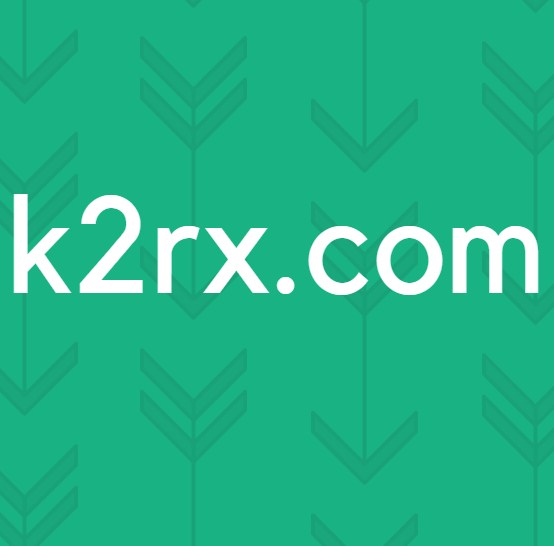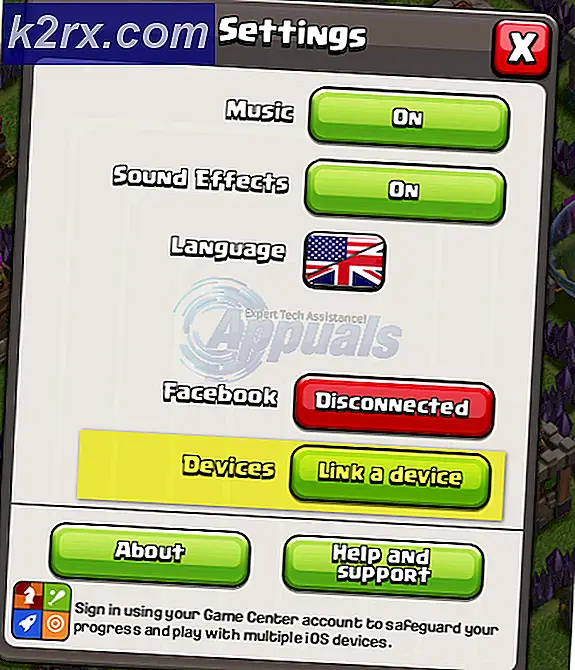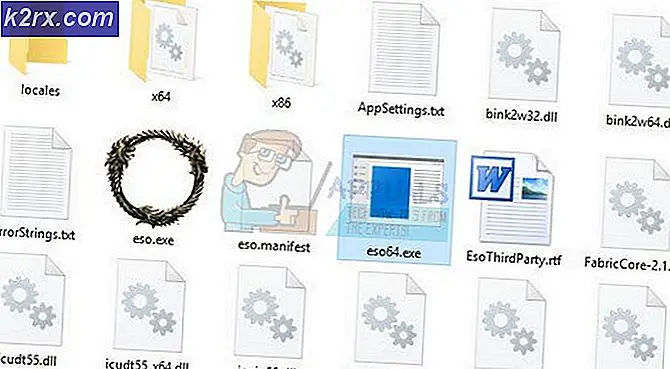So richten Sie Ihre Google Home Smart Speakers ein und konfigurieren sie
Google hat die Welt durch die Einführung einer Reihe erstaunlicher innovativer Produkte zu einem besseren Ort gemacht. Google Home ist eines seiner Produkte, von denen bekannt ist, dass sie mit Leichtigkeit und Komfort unglaubliche Aufgaben ausführen. Mit nur einer Befehlsstimme kann Google Home unter anderem Musik abspielen, Erinnerungen festlegen, einen Anruf tätigen und Ihr Zuhause steuern. Dies macht dieses Produkt daher zu Ihrem besten Begleiter zu Hause.
Nachdem Sie sich dieses erstaunliche Google-Produkt besorgt haben, fragen Sie sich möglicherweise, wo Sie anfangen sollen oder wie Sie alles einrichten sollen. Wir haben für Sie methodisch die schrittweise Vorgehensweise für den Einstieg in Ihr neues Google Home-Gerät beschrieben.
Voraussetzungen für die Einrichtung von Google Home
Bevor Sie mit Ihrem Google Home-Gerät beginnen, müssen Sie zunächst sicherstellen, dass die Anforderungen erfüllt sind. Starten Sie niemals ein Projekt, wenn nicht alle Ressourcen vorhanden sind. Dies gilt auch für die Einrichtung dieses Google-Produkts.
Daher müssen Sie sicherstellen, dass Sie über ein Smartphone oder Tablet verfügen, auf dem Android Version 5.0 (oder höher) oder iOS Version 10 (oder höher) ausgeführt wird. Dadurch wird sichergestellt, dass Ihr Gerät mit der Google Home-App kompatibel ist. Außerdem benötigen Sie die neueste Version der Google Home-App sowie den Google Smart Speaker selbst. Dies kann Google Home, Google Home Mini oder Google Home Max sein.
Darüber hinaus muss eine stabile und sichere Internetverbindung bestehen, da das Google Home-Gerät ohne die Verfügbarkeit des Internets nicht funktioniert. Außerdem müssen Sie über ein Google-Konto verfügen. Sobald die Anforderungen erfüllt sind, können Sie mit dem Einrichtungsprozess fortfahren.
Schritt 1: Schließen Sie Ihr Gerät an
Zuallererst müssen Sie Ihren Google Home Smart Speaker zunächst an eine Stromquelle anschließen. Dadurch wird Ihr Gerät eingeschaltet und für den Einrichtungsvorgang vorbereitet. Sie müssen einige Minuten warten, während das Gerät aufleuchtet. Das Google Home-Gerät verfügt daher nicht über einen Netzschalter. Es wird automatisch eingeschaltet, wenn es an die Steckdose angeschlossen wird.
Schritt 2: Laden Sie die Google Home-App herunter
Wenn Sie die Kompatibilität der Google Home-App mit Ihrem Telefon berücksichtigen, müssen Sie die App herunterladen und auf Ihrem Telefon installieren. Da die App sowohl für Android- als auch für iOS-Geräte verfügbar ist, kann sie direkt aus dem Google Play Store bzw. dem App Store heruntergeladen werden. Zu diesem Zeitpunkt müssen Sie sicherstellen, dass Ihr Telefon mit Ihrem Wi-Fi-Netzwerk verbunden ist.
So laden Sie die Google Home-App für Android-Geräte herunter:
- Gehe zum Google Play Store auf Ihrem Telefon.
- Suchen nach Google Home App.
- Klicke auf Installieren.
Auch für iOS-Benutzer:
- Gehe zum Appstore auf Ihrem Telefon.
- Suchen nach Google Home App.
- Klicken Sie anschließend auf Erhalten.
Schritt 3: Starten Sie die Google Home-App
Nachdem Sie die Google Home-App heruntergeladen haben, müssen Sie sie öffnen und eine Reihe von Einrichtungsvorgängen durchführen. Dazu gehören unter anderem das Einrichten neuer Geräte, das Scannen nach Google Home-Geräten und das Herstellen einer Verbindung zu Ihrem Gerät. Sie müssen daher die folgenden Schritte ausführen:
- Klicken Sie auf dem Startbildschirm auf Hinzufügen.
- Wählen Richten Sie das Gerät ein.
- Klicke auf Richten Sie neue Geräte in Ihrem Zuhause ein.
- Suchen Sie nach Google Home-Geräten und tippen Sie auf die Startseite, zu der Sie das Gerät hinzufügen möchten, und klicken Sie auf Nächster.
- Stellen Sie eine Verbindung zu Ihrem neuen Google Home-Gerät her, damit Sie es konfigurieren können.
Schritt 4: Melden Sie sich mit einem Google-Konto an
Jetzt müssen Sie sich mit einem Google-Konto anmelden. Wenn Sie bereits ein Google-Konto haben, können Sie fortfahren und sich mit Ihrem Konto bei der Google Home-App anmelden. Wenn Sie jedoch kein Google-Konto haben, erstellen Sie vorzugsweise eines mit einer gmail.com-Adresse. Sie müssen nur zu Gmail.com gehen und ein neues einrichten.
Schritt 5: Verknüpfen Sie Ihre Musikdienste
Musik ist eine der entscheidenden Formen der Unterhaltung. Die Google-Startseite unterstützt verschiedene Arten von Musikdiensten, darunter Google Play-Musik, Pandora, Spotify und YouTube. Sie müssen daher das Musikkonto Ihrer Wahl hinzufügen. Das Google Play Music- oder Spotify-Konto wird am meisten bevorzugt, da Sie damit kostenlos Alben und Musikbibliotheken anfordern können.
Schritt 6: Verknüpfen Sie Ihre Videokonten
Darüber hinaus können Sie Ihre Videokonten zur Google-Startseite hinzufügen. Die Dienste können unter anderem YouTube, Netflix, HBO, Crackle und CBS umfassen. Mit diesen können Sie den Videoinhalt über das Google Home-Gerät abrufen. So verknüpfen Sie das Konto:
- Klicken Sie in der Google Home-App auf Die Einstellungen.
- Wählen Dienstleistungen.
- Navigieren Sie weiter Fotos und Videos und verknüpfe dein Konto.
Schritt 7: Gehen Sie das Tutorial durch
Als Nächstes werden Sie von der Google Home-App aufgefordert, ein Lernprogramm zu erstellen, in dem Sie mehr über die Verwendung des Google Home-Geräts erfahren.
Schritt 8: Zusätzliche Funktionen einrichten
Um den Einrichtungsprozess abzuschließen, können Sie zusätzliche Einstellungen vornehmen, um Ihr Google Home-Gerät vollständig zu personalisieren. Diese Einstellungen können die Sprache des Google-Assistenten ändern, indem Sie Nachrichtenquellen oder Einstellungen für "Mein Tag" auswählen, um nur einige zu nennen. Um diese optionalen Funktionen einzurichten, müssen Sie die folgenden Schritte ausführen:
- Klick auf das dreizeiliges Symbol in der oberen linken Ecke des Bildschirms.
- Klicke auf Mehr Einstellungen.
- Als Nächstes sehen Sie eine Reihe zusätzlicher Einstellungen, die Google Home bietet. Stellen Sie sicher, dass Sie eine Ihrer Auswahlmöglichkeiten auswählen und das Setup durchführen.
Schritt 9: Verwenden Sie Ihr Google Home-Gerät
Nachdem Sie alle Einstellungen vorgenommen haben, ist Ihr Google Home-Gerät nun vollständig eingerichtet. Sie können jetzt mit dem Gerät sprechen und die hervorragenden Funktionen nutzen, die damit verbunden sind. Es gibt eine Vielzahl von Fragen, die Sie Google stellen können, und Sie müssen jedes Mal, wenn Sie eine Frage stellen möchten, mit "OK Google" oder "Hey Google" beginnen.